Kaip automatiškai pakeisti „iPhone“ foną pagal tvarkaraštį
"Siri" Obuolys I Phone Herojus „Siri“ Spartieji Klavišai / / March 04, 2021
Paskutinį kartą atnaujinta

Patinka trečiųjų šalių programoms 24 valandų fono paveikslėliai supaprastinkite „Mac“ fono tvarkaraštį. Dabar galite automatiškai pakeisti „iPhone“ ekrano foną visą dieną, suteikdami naujų „iOS 14.3“ įrankių. Sąrankos procesas nėra beveik toks paprastas, kaip turėtų būti. Ir vis dėlto tai daug geriau, nei buvo kadaise. Šiame straipsnyje sužinosite, kaip nustatyti, kaip naudoti vaizdus iš fotoaparato ritinėlio, nuotraukų albumo ar internetinių išteklių, norint sukurti nuolat besikeičiantį foną naudojant „Apple“ sparčiųjų klavišų programą savo mobiliajame įrenginyje.
Automatiškai pakeisti „iPhone“ ekrano foną: reikalavimai
Prieš pradėdami įsitikinkite, kad „iPhone“ įdiegėte „iOS 14.3“ arba naujesnę versiją. Norėdami atnaujinti savo išmanųjį telefoną:
- Palieskite Nustatymų programa.
- Pasirinkite Generolas.
- Pasirinkite Programinės įrangos atnaujinimas.
Patvirtinkite, kad jūsų „iPhone“ naudoja „iOS 14.3“ arba naujesnę versiją. Kitu atveju palieskite Atsisiųsti ir įdiegti atnaujinti.
Atnaujinę „iPhone“, atlikite vieną paskutinį veiksmą:
- Palieskite Nustatymų programa.
- Pasirinkite Spartieji klavišai.
- Perjungti Leisti nepatikimus sparčiuosius klavišus skiltyje „Dalijimasis saugumu“.
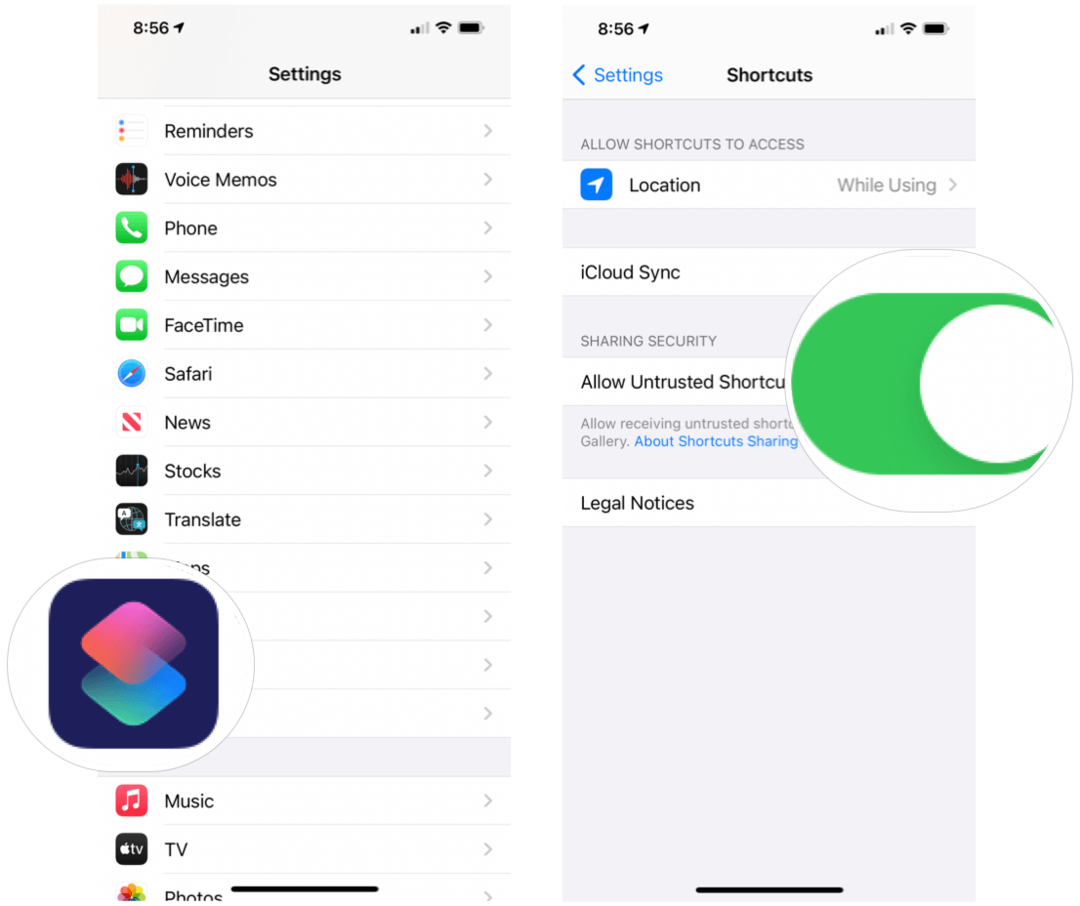
Dabar galite pradėti automatiškai pakeisti „iPhone“ ekrano foną pagal grafiką.
Automatiškai pakeisti „iPhone“ foną: bandomosios nuorodos
„Apple“ Spartieji klavišai leidžia atlikti kasdienes užduotis (arba funkcijų seriją) „iPhone“ naudojant balsą, paprastą bakstelėjimą arba automatiškai. Programa, skirta tiek pradedantiesiems, tiek patyrusiems darbo eigos kūrėjams, yra supakuota iš anksto parengtų kuruotų sparčiųjų klavišų. Trečiosios šalys taip pat kuria sparčiuosius klavišus ir čia mes susitelksime.
Norėdami pakeisti savo „iPhone“ ekrano užsklanda automatiškai apsvarstykite bet kurį iš šių sparčiųjų klavišų. Norėdami pradėti nuo kiekvieno, turite paliesti toliau nurodytus sparčiųjų klavišų pavadinimus tiesiogiai iš „iPhone“, tada pasirinkite Leisti nepatikimą nuorodą. Kiekvienas spartusis klavišas leidžia nustatyti pagrindinio ekrano, užrakinimo ekrano arba abiejų foną.
Atsitiktinis fonas
Naudodamas šį spartųjį klavišą „iPhone“ iš „Photos“ programų pasirinks atsitiktinį vaizdą. Norėdami pradėti, pirmiausia turite sukurti naują albumą pavadinimu „Tapetai“ programoje „Nuotraukos“, tada pridėti vaizdus, kuriuos norite naudoti savo fono paveikslėliams.
- Bakstelėkite Nuotraukų programa „iPhone“.
- Pasirinkite Albumai programos apačioje.
- Pasirinkite + viršuje kairėje.
- Pasirinkite Naujas albumas.
- Pavadinkite albumą Tapetai.
- Papildyti vaizdai į albumą „Tapetai“.
Tai padarę, „iPhone“ bakstelėkite šį nuorodą ir vykdykite nurodymus:
- Atsitiktinis fonas
Atsitiktinis naujausias vaizdas
Naudodamas šį nuorodą, „iPhone“ išsirenka vieną iš 50 naujausių nuotraukų ir naudoja ją kaip foną. Spartusis klavišas nėra toli gražu ne toks, kaip aukščiau, ir vis dėlto jis veikia.
- Atsitiktinis naujausias vaizdas
Atsitiktinis naujausias portretas
Norėdami pasirinkti tik tuos vaizdus, kurie buvo padaryti „iPhone“ portreto režimu, galite naudoti šį nuorodą.
- Atsitiktinis naujausias portretas
Būkime automatiniai
Trys aukščiau pateikti spartieji klavišai atliks darbą. Tačiau taip pat turite sukurti automatikos spartųjį klavišą, kad šie spartieji klavišai būtų paleisti be vartotojo įvesties. Kai bus sukurta, ši nuoroda pakeis jūsų pagrindinį ekraną / užrakto ekraną, atsižvelgiant į jūsų planavimo taisykles. Pavyzdžiui, galite nustatyti ekrano fonus, kurie keičiasi kiekvieną dieną 1 val. ir 15 val. kasdien, arba saulėtekis ir saulėlydis. Viskas priklauso nuo tavęs!
Norėdami sukurti automatikos spartųjį klavišą:
- Palieskite Spartieji klavišai „iPhone“.
- Pasirink Automatikos skirtukas.
- Pasirinkite + mygtukas viršuje dešinėje.
- Palieskite Sukurkite asmeninę automatiką.
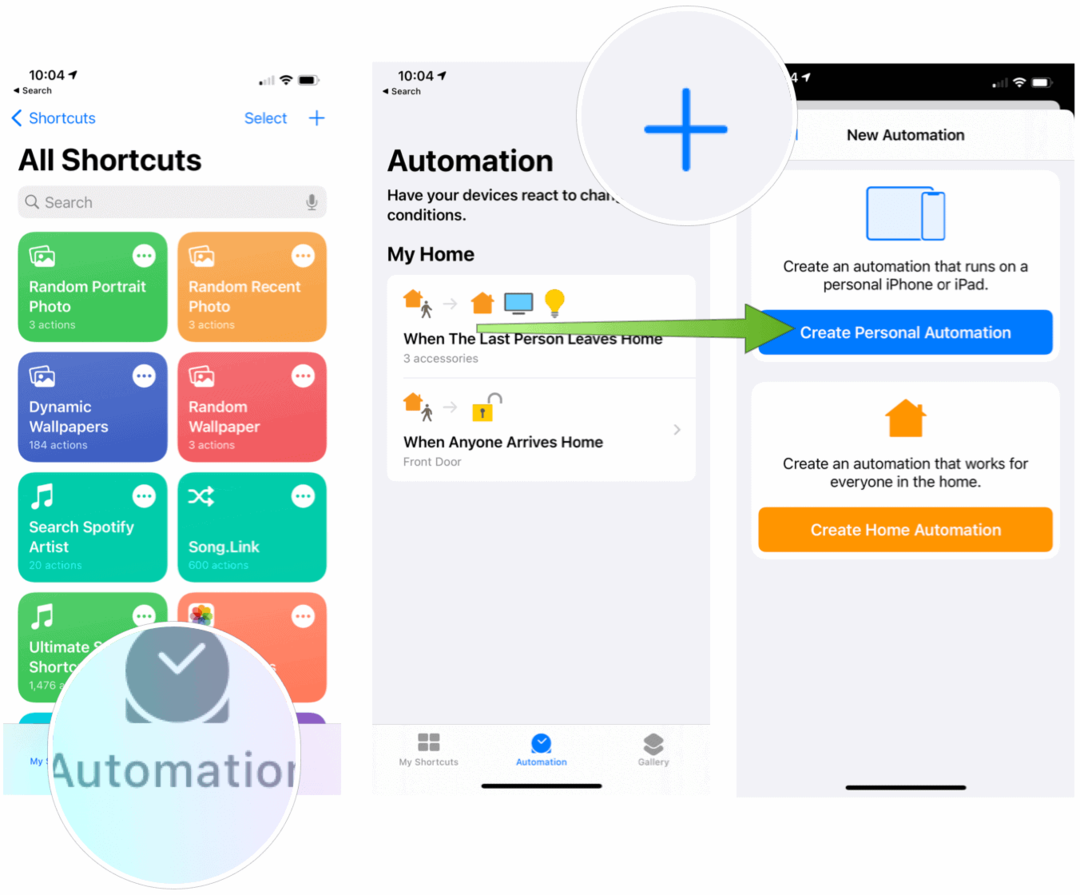
Kitas:
- Pasirinkite Dienos laikas.
- Pasirinkite Saulėtekis, saulėlydis arba paros laikas. Naudodamiesi „Saulėtekis“ ir „Saulėlydis“, taip pat galite koreguoti laiką kelias minutes prieš arba po to, atsižvelgdami į savo pageidavimus.
- Palieskite Kitas.
- Pasirinkite Pridėti veiksmą.
- Tipas Vykdyti spartųjį klavišą paieškos lauke, tada pasirinkite Run Shortcut.
- Bakstelėkite žodį Trumpesnis keliasir pasirinkite vieną iš anksčiau pridėtų sparčiųjų klavišų.
- Pasirinkite Kitas.
- Išjunkite Paklauskite prieš bėgimą.
- Pasirinkite padaryta.
Atlikdami anksčiau nurodytus veiksmus, „iPhone“ liepėte paleisti nuorodą dienos metu. Tokiu atveju jis automatiškai pakeis „iPhone“ ekrano foną. Pakartokite 1–9 veiksmus skirtingu paros metu.
Vienas kitas sprendimas
„24 valandų fono paveikslėlių, skirtų„ Mac “,„ Jetson Creative “žmonės, iš naujo sukūrė keletą populiariausių„ iPhone “ir„ iPad “„ Mac “fonų. Tai atlikdami dabar galite juos naudoti norėdami automatiškai koreguoti pagal dienos laiką. susijusių žingsnių nėra pats lengviausias, bet galite padėkoti „Apple“ už dabartinius apribojimus. Iš esmės, atlikdami šiuos veiksmus, turite pridėti vaizdų grupę prie savo „iCloud Drive“, tada susiekite kiekvieną vaizdą su paros laiku naudodami sparčiųjų klavišų programą.
„Jetson Creative“ teisingai nurodo, kad reikia atlikti maždaug 15–20 minučių. Galų gale turite fantastišką vaizdų rinkinį, kuris šiek tiek koreguojamas atsižvelgiant į dienos laiką jūsų vietovėje.
Šio rašymo metu „Jetson Creative“ apima nemokamus vaizdų paketus, kuriuose yra „Earth“, „Big Sur“, Paminklų slėnis, labai didelis masyvas, Mojave nacionalinis draustinis, Niujorkas, San Franciskas ir Los Andželas. Bendrovė taip pat konvertuojo keletą „Apple“ integruotų „Mac“ fonų, skirtų naudoti „iPhone“ ir „iPad“, įskaitant „Big Sur“, „Catalina“, „Mojave“ ir „Solar Gradients“.
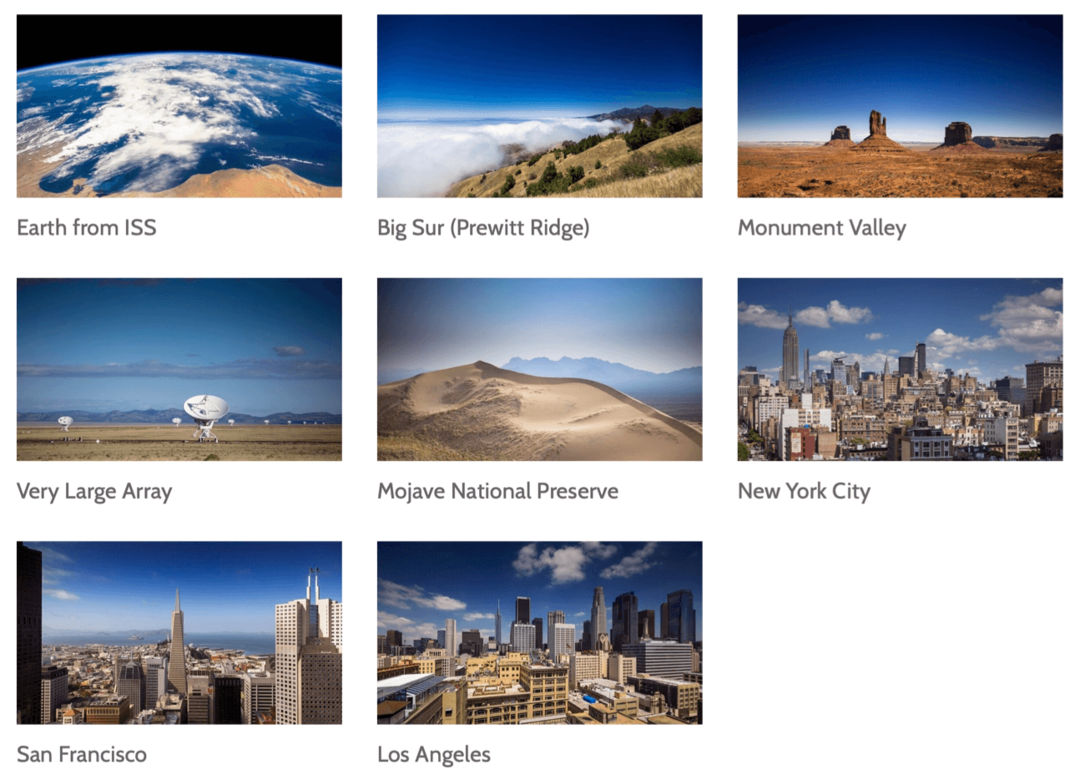
Automatiškai pakeisti „iPhone“ foną: žvilgsnis į priekį
Tikimės, kad kitos versijos „iOS“ ir „iPadOS“ bus geresnių įrankių, leidžiančių automatiškai pakeisti ekrano fonus. Kol kas tai galite padaryti naudodami sparčiųjų klavišų programą abiejuose įrenginiuose. Taip, tai užima šiek tiek daugiau laiko, bet verta.

